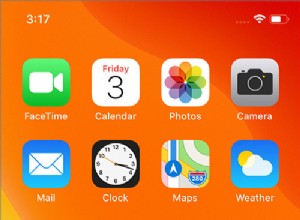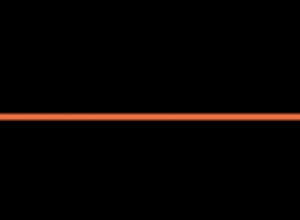أصبحت الرياضات الإلكترونية على نحو متزايد لعبة ذات أجزاء من الثانية والبكسل الفردي يصنع الفارق. (وبالطبع ، إنها ليست لعبة ، ولكنها مهنة بالنسبة للبعض.) صناع الأجهزة ومطورو الألعاب والآن اللاعبون الرئيسيون مثل Nvidia و AMD يأخذون زمام المبادرة في تقديم خدمة فائقة لهذا الجمهور.
مثال على ذلك:قدمت Nvidia مؤخرًا محلل الكمون. يهدف محلل وقت الاستجابة إلى مساعدتك في تتبع وتقليل مقدار التأخير أو وقت الاستجابة ، الموجود بين إشارة جهاز الإدخال ووحدة معالجة الرسومات وجهاز الكمبيوتر والشاشة. قد تكون تلك الأجزاء الصغيرة من الثواني هي التي قتلتك في بعض تلك اللحظات المشكوك فيها والمثيرة للغضب في آخر مباراة عبر الإنترنت. لكن استخدامه يتطلب مزيجًا محددًا جدًا من الأجهزة والبرامج للبدء.
لقد أخذنا هذه التقنية الجديدة الفائقة لاختبار القيادة ، حيث رأينا مقدار الميزة التي يمكنك اكتسابها من تشغيل ميزات تقليل زمن الوصول مثل هذه ، بالتنسيق مع (Nvidia Reflex + Boost) ذات الصلة (وإن كانت تحمل اسمًا غريبًا). لسنوات حتى الآن ، كان لاعبو الرياضات الإلكترونية والمدربون وأصحاب الامتياز ، بالإضافة إلى الهواة الطامحين ، يتدافعون للحصول على أي ميزة تقنية يمكنهم الحصول عليها. أدوات مثل هذه المضافة إلى الترسانة ليست سوى عدد قليل من الطرق العديدة التي يمكن أن تُحدث بها القطع الصغيرة المقاسة فرقًا بين المركز الأول والمركز الخامس ، يأتي وقت البطولة.
لم يكن تثبيت النتائج المعيارية الفعلية التي سجلناها لهذا التقييم لـ Nvidia Reflex ، عبر Latency Analyzer ، عملاً سهلاً. في الاختبار الذي أجريناه ، تطلبت العملية مجموعة عشوائية من الأدوات والتقنيات لإعداد كل شيء وتشغيله بالطريقة التي قالت Nvidia إنها من المفترض أن تفعلها. ومع ذلك ، قد يكون الجهد يستحق كل هذا العناء إذا كان لديك الدافع الكافي لمواكبة سباق التسلح هذا (خاصةً إذا كان منافسك يستخدمه أيضًا). قد لا تزال أدوات مثل Latency Analyzer في مهدها ، ولكن بالنسبة للاعبي الرياضات الإلكترونية الذين ينتقلون بشغفهم إلى أقصى الحدود؟ إنه الشيء التالي الذي يجب اقتناؤه.
الآن ، اعلم أن هناك الكثير من لغة Nvidia متضمنة هنا. من أي وقت مضى وجدت نفسك تضرب برأسك على المكتب ، تشتم أنك نجحت في تلك اللقطة ولكن لا يمكنك رؤية كيف لم يتم تسجيلها؟ حسنًا ، يمكنك الآن تستطيع تعرف على وجه اليقين لماذا خسرت. سيخبرك Latency Analyzer بما إذا كنت تحصل على كل إطار يمكنك الاستفادة منه من Nvidia's Reflex + Boost ، والذي بدوره يمثل تقليل وقت استجابة الشركة (على عكس الاكتشاف المجرد) ميزة. Reflex + Boost هو بدوره عضو في مجموعة أدوات Nvidia Reflex الأكبر. كلها مصممة لمساعدتك على تقليل زمن الوصول في ألعابك المفضلة. لذلك:نفيديا ، نفيديا ، نفيديا. (لا تتردد في تكرار ذلك بنبرة "مارسيا ، مارسيا ، مارسيا!") فصاعدًا حتى الاختبار.
ما هو محلل الكمون من Nvidia (و Reflex + Boost)؟
أحدث دخول لتقنية Nvidia في مساحة الكمون المنخفض ، مجموعة Reflex للأدوات منخفضة الكمون ، تعمل على مستوى محرك اللعبة. (لا تخلط بينه وبين وضع Ultra Low Latency الأقدم في Nvidia (يفتح في نافذة جديدة) ، أو NULL ، والذي يعمل فقط على عدد قليل من عناوين DirectX 11 التي تم تعيينها بواسطة برنامج التشغيل.)
كمجموعة اختيارية من واجهات برمجة التطبيقات ، تسمح Nvidia Reflex للمطورين بدمج ميزات زمن الوصول المنخفض مباشرة في ألعابهم الخاصة عن طريق الاختيار. أعطت Reflex ألقاب متعددة اللاعبين مثل Call of Duty:Modern Warfare و Overwatch و Valorant خيار قائمة داخل اللعبة لتنشيط وضع زمن الانتقال المنخفض ، والذي يُطلق عليه إما "Nvidia Reflex" أو "Nvidia Reflex + Boost". الفرق بين الاثنين هو المفتاح. يتم استخدام Plain-Vanilla Reflex بشكل أكبر للألعاب القديمة مع تفاصيل أقل على الشاشة ، في حين أن Reflex + Boost أفضل للعناوين الحديثة مثل Overwatch و Modern Warfare ، والتي تضع ضغطًا أكبر على وحدة معالجة الرسومات ، بدلاً من وحدة المعالجة المركزية.
لم تكن Nvidia واضحة تمامًا بشأن كيفية عمل ذلك يعمل نظام Reflex بشكل مختلف عن NULL. ومع ذلك ، في الاختبار الذي أجريناه ، بدا أنه يعمل بشكل أكثر فاعلية عندما تم رفع مستويات التفاصيل للألعاب التي اختبرناها. مما نعرفه - من خلال المواد الصحفية لـ Nvidia ، وبكلمات كثيرة - تم تصميم Reflex لفتح خط اتصال بين وحدة معالجة الرسومات الخاصة بك واللعبة التي يتم عرضها والتي تسمح للاثنين بإرسال التعليمات لبعضهما البعض بالترتيب ، مما يقلل من مقدار الكمون بين النقر بالماوس وتعليمات وحدة معالجة الرسومات والمعلومات التي تظهر في النهاية على الشاشة.
لنضع الأمر بشكل أبسط:وحدة معالجة الرسومات ، في جوهرها ، تخبر اللعبة بما يجب أن تفعله مسبقًا ، وتقوم اللعبة بإعداد الإطارات للأمام طلب العرض لإنشاء ما يشار إليه بمعالجة "في الوقت المناسب".
لكن لماذا هذا مهم بالضبط؟ حسنًا ، للاعبين العرضيين ... لا يفعل ذلك. إذا كنت سعيدًا بالجلوس على الأريكة ولعب ألعاب مثل Star Wars Jedi:Fallen Order (يفتح في نافذة جديدة) على وحدة تحكم على غرار وحدة التحكم (أو فقط باستخدام الماوس ولوحة المفاتيح ، في هذا الشأن) ، فهذا النوع من زمن الانتقال التخفيض الذي تجلبه Nvidia Reflex إلى الطاولة لن يكون ملحوظًا ، ناهيك عن منحك ميزة "تنافسية" على أعداء الذكاء الاصطناعي الذين تواجههم.
إنها قصة مختلفة تمامًا في العديد من الألعاب متعددة اللاعبين ، مثل تلك المذكورة سابقًا. في اللعب التنافسي ، يمكن أن تعني نقرة واحدة في الوقت الخطأ الفرق بين الترتيب حتى مرتبة Radiant في Valorant أو البقاء في وضع صعب في Plat. لذا فإن تقليل أجزاء من وقت الاستجابة يمثل خطوة مهمة في إزالة المتغيرات في أجهزتك التي قد تعيقك. ولكن تمامًا مثل فهم كيفية عمل كل هذا ليس بالأمر السهل ، فإن تحليل بيانات Nvidia Reflex يتطلب مجموعة محددة (وليست رخيصة) من الأدوات والتقنيات لإعداد كل شيء وتشغيله بالترتيب الصحيح.
تتمثل الخطوة الأولى في حل مشكلتك في تحديد مشكلتك ، وهنا يأتي دور محلل الكمون من Nvidia. أولاً:قيود الأجهزة. في الوقت الحالي ، لا تتوافق سوى مجموعة صغيرة من شاشات الألعاب مع Latency Analyzer. ستحتاج أيضًا إلى ماوس متوافق للعمل كمدخل قابل للقياس ، وهذه قائمة صغيرة بنفس القدر.
تخويف حتى الآن؟ لا تقلق ، فقد أصدرت Nvidia شاملة توجيه حول كيفية اختبار وقت الاستجابة (يفتح في نافذة جديدة) بشكل أفضل في الألعاب التي تدعم Nvidia Reflex. إذا كنت تخطط للقيام بذلك في المنزل ، فتأكد من شراء الأجهزة المناسبة أولاً من خلال زيارة قائمة التوافق الكاملة لـ Nvidia (يفتح في نافذة جديدة) (أو مجرد مسح الجدول الذي وضعناه أعلاه ، على الأقل للأجهزة ). يتضمن إصدار Nvidia القائمة الكاملة للفئران والشاشات والألعاب التي تدعم حاليًا Nvidia Latency Analyzer. لن تعمل الميزة إلا إذا كنت تستخدم مزيجًا من الثلاثة معًا.
على سبيل المثال ، للحصول على أرقامنا المعيارية ، احتجنا إلى الحصول على قرض بشاشة جديدة وماوس مدعوم. استخدمنا Acer Predator X25 360Hz و Acer Cestus 350 Wireless (يفتح في نافذة جديدة) ، على وجه الدقة. ملاحظة:على الرغم من قدرته على التشغيل اللاسلكي كجزء من مجموعة الميزات الخاصة به ، إلا أنه كان لا بد من توصيل ماوس Cestus الخاص بنا عبر كابل بالشاشة أثناء الاختبارات المعيارية لاستخدام محلل الكمون. اعتمادًا على ما تشتريه ، قد تواجهك متطلبات مماثلة.
احتجنا أيضًا إلى اختبار ألعاب معينة من القائمة المذكورة سابقًا. من أجل الاختبار ، قمنا بتشغيل لعبتين تم تضمينهما في Reflex + Boost (Overwatch و Valorant) ، بالإضافة إلى واحدة كانت متوافقة مع Latency Analyzer ، ولكن ليست Reflex + Boost (لعبة Counter-Strike:Global Offensive الكلاسيكية). هذا مهم لأنه يوضح أنه حتى بدون تمكين Reflex ، لا تزال هناك طرق يمكنك من خلالها تقليل زمن انتقال عنوانك المفضل متعدد اللاعبين ، بشكل صارم من خلال ضبط الإعدادات داخل اللعبة ، بدلاً من الاعتماد على فريق Nvidia الهندسي لتعويض الفرق عندما يتم تحريك مستوى التفاصيل إلى أقصى حد.
الآن ، إذا كان عليك شراء كل هذه المعدات الجديدة ، فعليك أن تشكك في التزامك بهذا التمرين. ومع ذلك ، فإن إعداد الاختبار لدينا ، أو ما شابه ، يمثل عتادًا شائعًا لمعظم محترفي الرياضات الإلكترونية الأفضل هذه الأيام. وهؤلاء الأشخاص ، بصراحة 100٪ ، هم الوحيدون الناس الذين ينبغي لهم حقًا النظر في هذه الميزة. فكر فيما ينفقه لاعب كرة قدم محترف (لاعب كرة قدم ، لمن هم عبر البركة) على المرابط ، ثم اطرح الفرق مقابل ما ترغب في إنفاقه في بعض الألعاب الصغيرة في الملعب المحلي.
هذا هو نوع الحسابات التي نتحدث عنها في الأجهزة هنا ، لذا قبل أن ننتقل إلى الاختبار ، دعنا نكرر:اختبار ميزات مثل Nvidia Reflex باستخدام Latency Analyzer صعب ، وليس رخيصًا ، وغير عملي للألعاب غير الرسمية. لن تحتاج إلى الغوص في أعماق نفسك إلا إذا خضت منافسة الرياضات الإلكترونية جدًا بشكل جاد. خلافًا لذلك ، احصل على فكرة إذا كانت تستحق ذلك من تجاربنا.
نظرًا لأننا أعيرنا الكثير مما نحتاجه لاختبار هذه الميزات ، فلا داعي للقلق بشأن تبريرها من جانبنا. (على الرغم من أننا بالتأكيد سنكون مدللين لليوم الذي تعود فيه جميع الأجهزة الرئيسية إلى Acer HQ.) وفي الوقت نفسه ، لنفعل ما جئنا للقيام به!
Nvidia Reflex + Boost:اختبار أداء وقت الاستجابة
لاختبار زمن انتقال لعبة معينة ، احتجنا أولاً إلى إعداد جميع المعلمات الضرورية. جميع ألعاب الاختبار الثلاثة لدينا هي ألعاب إطلاق النار من منظور الشخص الأول ، وألعاب مثل هذه مثالية لاختبار زمن الوصول بفضل عنصر شائع يسهل اكتشافه:فلاش البندقية.
في البداية ، كان علينا تحديد مكان ظهور وميض بندقيتنا ، عند إطلاقها ، في جميع الألعاب الثلاث. هذه عملية يدوية تتطلب منا ، في حالتنا ، استخدام عصا التحكم الموجودة على الجزء الخلفي من شاشة Predator X25. استخدمناها لتحديد البقعة الجميلة على الشاشة حيث يتم اكتشاف الضوء من نهاية البندقية بسرعة أكبر بواسطة الشاشة. يتعلق الأمر كله بتقليل هذا الوقت من النقر إلى العرض.
بمجرد قفل الصندوق وكنا في ملاعب التدريب في الألعاب المختلفة لعملية القياس لدينا ، تجولنا في جولة واستقرنا على بعض من أسرع البنادق إطلاقًا في كل لعبة (Specter in Valorant ، على سبيل المثال) ، أسلحة "السيطرة".
لاحظ أنه يجب توصيل ماوس Cestus 350 بجهاز Predator X25 ، وليس جهاز الكمبيوتر الخاص بنا ، في منفذ USB معين. تحتوي شاشة الاختبار الخاصة بنا على مدخلي USB ، أحدهما مخصص للغرض الصريح المتمثل في استخدام محلل الكمون. بمجرد التحقق من ذلك ، حان وقت الاختبار.
أثناء عمليات التشغيل التجريبية ، وجدنا أن تأثير Reflex + Boost يمكن أن يكون ضئيلًا مع تعيين الألعاب بدقة أقل. ولكن قد يكون أيضًا كبيرًا بمجرد رفع مستوى التفاصيل ، خاصة في حالة Overwatch.
ومع ذلك ، فإنه يصبح أكثر دقة قليلاً من ذلك. لذلك دعونا نلخص ما بصقته أداة Latency Analyzer.
موصى به بواسطة محررينا
شحذ وتسريع ألعاب الكمبيوتر:اختبار FSR من AMD ، و DLSS 2.2 والمزيد من Nvidiaشجاع
بدأنا باختبار لعبة Valorant ، وهي لعبة تم تحسينها لمعدلات إطارات عالية مثل الألعاب التي يتم عرضها على جهاز الكمبيوتر. (أثناء الاختبار ، بدأت في الضحك بمعدل راحة ثابت يبلغ 850 إطارًا في الثانية.) لم يكن هناك قدر كبير من التباين في نتائج وقت الاستجابة بين الأشواط ، حتى مع ضبط إعدادات الجودة. عند تشغيل اللعبة بإعدادات عالية التفاصيل على بطاقة Nvidia GeForce RTX 3070 Ti Founders Edition مع وحدة المعالجة المركزية AMD Ryzen 7 5800X ، لاحظنا انخفاضًا قدره 4 مللي ثانية تقريبًا بين تشغيل Reflex + Boost أو إيقاف تشغيله. أصبح هذا الهامش أقل نحافة بمجرد أن قمنا بخفض إعدادات Valorant إلى مستوى منخفض. هذا ليس لا شيء ، ولكن ليس كثيرًا أيضًا.
ومع ذلك ، فإن هذا يدعم ادعاء Nvidia بأن Reflex + Boost يكون أكثر فاعلية عندما تتحمل وحدة معالجة الرسومات (GPU) حملًا أثقل من وحدة المعالجة المركزية. وقد ثبت هذا بشكل خاص عندما انتقلنا إلى الاختبار مع لعبة Overwatch.
مراقبة إضافية
هنا ، يحتوي Reflex + Boost على كبير تأثير على زمن الوصول لدينا ، حيث يتم تقليل 40 مللي ثانية تقريبًا عند رفع الإعدادات إلى مستوى عالٍ في 1080 بكسل. قد يكون هذا بسبب أن محرك Overwatch أقدم من محرك Valorant. (ومع ذلك ، فإن هذا جدل بين مطوري Blizzard و Riot ، ولا يسعنا إلا التكهن.)
فكر في الأمر بهذه الطريقة:إذا كنت تقوم بإعداد المؤشر ليصطدم برأس شخصية ما ، وتم الوصول إلى نقطة الهدف المركزية ، ولكن وقت رد فعلك يتوقف بمقدار 40 مللي ثانية في أي من الاتجاهين ، فأنت تقلل من فرصتك في الظفر. لقطة رأس مثالية بكسل. الآن ، تعرف العديد من الألعاب كيفية تعويض هذا النوع من التفاوت من خلال إدارة الشبكة وصندوق الوصول الذكي. (Valorant هو الملك الحالي للتعويض عن مشاكل مثل Peeker's Advantage (يفتح في نافذة جديدة).) ولكن في الألعاب متعددة اللاعبين مثل تلك التي تدعم Reflex ، لا يزال من الممكن أن يحدث فرق 40 مللي ثانية فرقًا كبيرًا بين الفوز وخسارة الجولة ، أو حتى المباراة بأكملها.
Counter-Strike:Global Offensive
آخر مرة:Counter-Strike:Global Offensive. (لن يكون هذا تقييمًا لتقنيات الرياضات الإلكترونية دون إلقاء نظرة على تلك الكلاسيكية!) هذه اللعبة ، على عكس الإصدارين السابقتين ، لا تحتوي على دعم لـ Reflex + Boost ، مما يشير إلى ، على الأقل فيما يتعلق بـ Nvidia ، فإننا نفقد نوعًا من تقنية تقليل زمن الانتقال السحرية إذا كنا سنلعب اللعبة على أي شيء آخر إلى جانب وحدات معالجة الرسومات Nvidia مع تمكين Reflex. نظرًا لأننا قمنا بضبط الإعدادات الرسومية داخل اللعبة ، فقد تمكنا من استخدام Latency Analyzer لتحديد مقدار الاختلاف الذي يمكن أن يحدثه تغيير إعدادات الرسومات داخل اللعبة (هنا ، من الأعلى إلى المنخفض) في زمن الانتقال بشكل عام.
خلال هذه الاختبارات ، كان الإجراء البسيط المتمثل في تقليل الحمل على وحدة معالجة الرسومات وإرسالها إلى وحدة المعالجة المركزية بدلاً من ذلك كافيًا لتقليل زمن انتقال الإدخال في اختبارنا ، من 24.2 مللي ثانية إلى 9.1 مللي ثانية ، وهو انخفاض بنسبة 62٪ تقريبًا. قد تساعد إضافة خيار تشغيل Reflex في إعدادات لعبة Counter-Strike في سد هذه الفجوة بشكل أكبر ... ربما. ومع ذلك ، تظهر نتائجنا أنه إذا كنت تريد أقل زمن انتقال من أي لعبة لا تحتوي على Reflex مضمّن بالفعل ، فيبدو كما لو أن خفض إعدادات الجودة في اللعبة هو أحد أكثر الطرق موثوقية لتحقيق ذلك.
محجوز للنخبة ... لكن استخدمها إذا استطعت
هل سيحتاج معظم الأشخاص إلى طرح أداة تحليل زمن الانتقال والحصول على هذه التفاصيل الدقيقة؟ يكاد يكون مؤكدًا لا. ولكن هل ستمنح عشرات الآلاف من لاعبي الرياضات الإلكترونية المحترفين في جميع أنحاء العالم مقياسًا آخر لضبط لعبهم إلى أقصى ما يمكن للإدراك البشري القيام به؟ قطعاً.
تعتمد نقطة اتخاذ القرار في شراء إعداد Latency Analyzer للاستخدام المنزلي على ما إذا كنت محترفًا طموحًا في الرياضات الإلكترونية أم لا ، حيث من المحتمل أن تكون مؤسسات الرياضات الإلكترونية الأكثر جدية لقد قاموا بالفعل بشراء هذه الأطقم للاعبيهم من جيوبهم الخاصة. إذا كانوا يستخدمون هذه الأداة للحفاظ على أنظمتهم تعمل بسرعات قصوى ، وإذا كنت ترغب في الوصول إلى البطولات الكبرى ، فيجب أن تكون كذلك.
إن النظر إلى أرقام زمن الوصول على هذا النطاق الأقصى والغرامة من المقياس سيفيد النخبة في ألعاب الرياضات الإلكترونية ، لأنه من الجيد دائمًا الحصول على المزيد من البيانات ، إذا كنت تستطيع ذلك. سواء كنت تلعب حاليًا على مستوى محترف في الرياضات الإلكترونية (أو تأمل في ذلك يومًا ما) ، فإن معرفة مكان وجود نقطة ضغط في نظامك والتي قد تعيقك عن العظمة أمر بالغ الأهمية. يمكن أن يساعد محلل الكمون من Nvidia في إلقاء الضوء على أي مكامن الخلل المحتملة في هذه السلسلة.
بالنسبة لبقيتنا (بالإضافة إلى الطامحين للرياضات الإلكترونية الذين تقاعدوا منذ فترة طويلة ، مثل هذا الكاتب) ، فإن Latency Analyzer هي أداة رائعة ، بينما تقوم ببساطة بتشغيل Nvidia Reflex + Boost - أو تحريك إعدادات الفيديو الخاصة بك من الرسوم البيانية الأعلى إعدادات الجودة منخفضة إلى متوسطة أو أقل ، في كثير من الحالات - يجب أن تؤدي الحيلة جيدًا بما يكفي لتشعر بالفرق في الاستجابة بين النقر بالماوس ووقت تفاعل شخصيتك على الشاشة.
مع ألعاب مثل Valorant التي تحمل شعار نوع "جزء من الثانية" (فكر في Quake:Arena أو امتياز Counter-Strike) ، ستكتسب ميزات مثل Nvidia Reflex و Reflex + Boost مكانة بارزة أكثر وأكثر بين المتحمسين حقًا. إنها طريقة أخرى في سلسلة طويلة من تقنيات تقليل وقت الاستجابة التي تقدمها Big Green إلى الطاولة لمنحنا جميعًا ، حتى أولئك منا الذين يعانون من الشيخوخة والأيدي البطيئة ، أي ميزة تنافسية يمكننا الحصول عليها.